word毕业论文封面信息下划线如何对齐
1、首先我们根据首页内容的数量插入对应列数行数的表格。如我上图一共有六项内容,我就插入六行两列的表格。
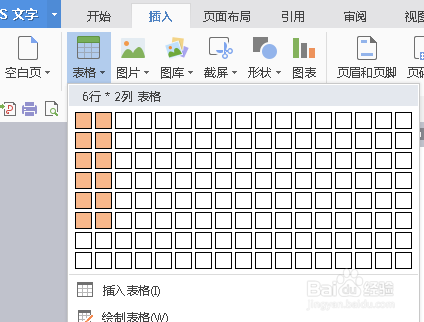
2、插入表格后,我们将内容一一对应的填入到表格的单元格中。
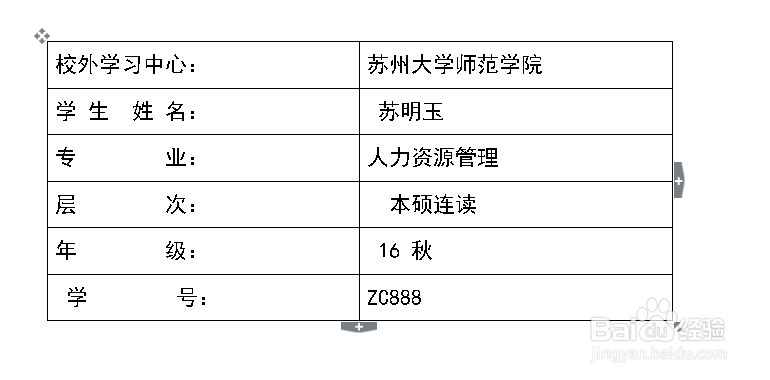
3、然后我们将单元格内容的对齐方式改为横向竖向都是居中对齐的方式。设置方式是全选表格,右键-单元格对齐方式。然后再根据内容调整一下表格的宽度和每列的宽度。
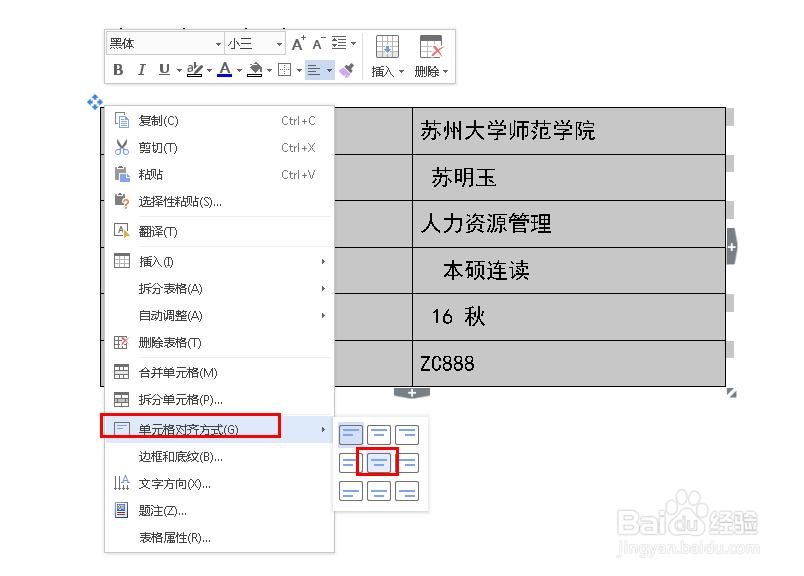

4、因为我们只需要填入内容处有下划线,所以就把其他的边框线去掉即可。设置方式是右键-边框和底纹。

5、设置左边列单元格无边框,再设置右边列单元格无上边框。确定就可以了。
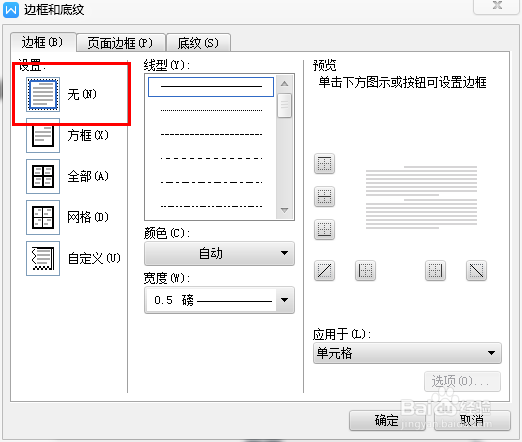
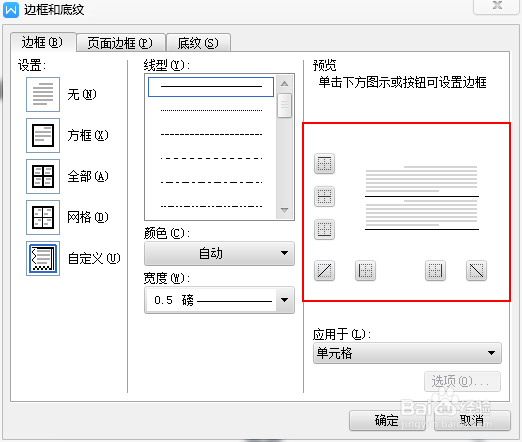
6、内容的填入就不会影响到下划线的对齐了。而且文字都是居中对齐的。预览看看,可以再适当的调整下表格的行高和列宽。

声明:本网站引用、摘录或转载内容仅供网站访问者交流或参考,不代表本站立场,如存在版权或非法内容,请联系站长删除,联系邮箱:site.kefu@qq.com。
阅读量:71
阅读量:62
阅读量:141
阅读量:182
阅读量:96